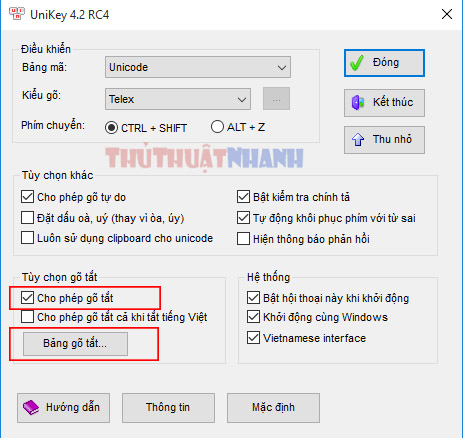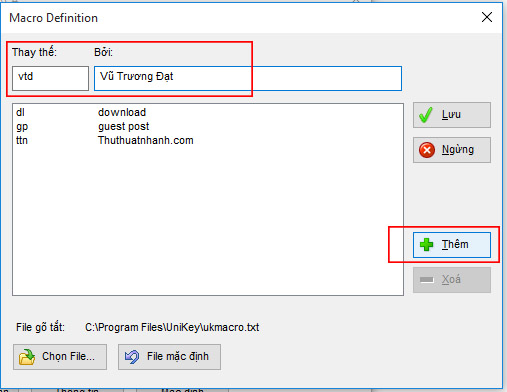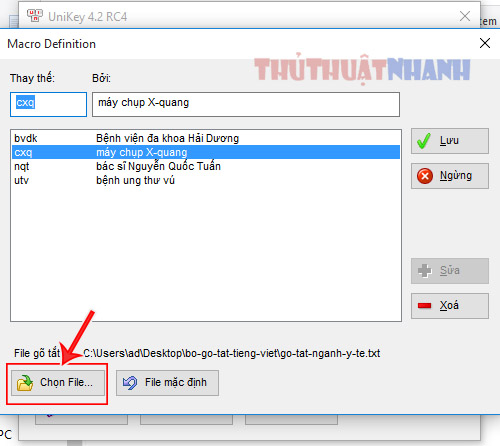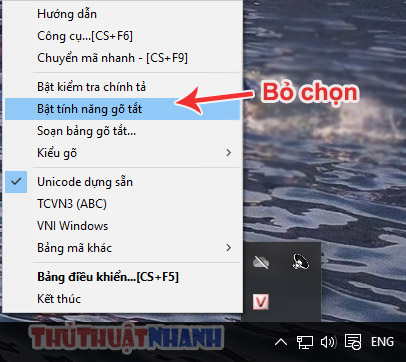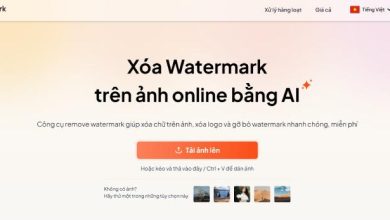Cách gõ tắt văn bản, gõ nhanh hơn với Unikey
Làm sao để gõ văn bản nhanh hơn? Hướng dẫn cách gõ tắt văn bản với Unikey. Giúp bạn tiết kiệm đáng kể thời gian công sức đánh chữ soạn thảo word, excel,..
Để việc soạn thảo văn bản nhanh hơn, ngoài việc chúng ta tập gõ bàn phím bằng 10 ngón tay. Hãy sử dụng phương pháp “Gõ tắt” để có thể nhanh chóng viết ra những nội dung soạn thảo mà bạn thường dùng, hoặc những nội dung hay bị lặp lại…
Dưới đây là hướng dẫn cách sử dụng tính năng gõ tắt trong Unikey để đánh chữ nhanh hơn. Tiết kiệm đáng kể thời gian, công sức soạn thảo văn bản word của bạn. Mời bạn tham khảo:
Cách gõ tắt trong Unikey, mẹo soạn thảo văn bản word nhanh hơn.
+ Bước 1: Tải và cài đặt Unikey cho máy tính. (Khuyến nghị bạn nên sử dụng phiên bản mới nhất)
+ Bước 2: Bạn bật cửa sổ Unikey lên. Nhấp vào nút Mở rộng:
– Sau đó, tích vào ô “Cho phép gõ tắt“. Rồi nhấp chuột vào nút “Bảng gõ tắt...” như vị trí mình đánh dấu ở hình dưới:
+ Bước 3: Một cửa sổ hiện ra để bạn thiết lập bảng gõ tắt trong Unikey:
– Bạn thao tác:
- ô Thay thế: Nhập vào ký tự gõ tắt của bạn
- ô Bởi: Nhập vào văn bản gốc bạn muốn hiển thị.
Nhập dữ liệu gõ tắt vào unikey
– Ví dụ như thiết lập của mình ở trên hình thì sau này mình chỉ cần gõ: “vtd = Vũ Trương Đạt” ; “ttn = Thuthuatnhanh.com”…
– Mỗi thêm một cụm từ thì bạn lại click vào nút “Thêm“. Cuối cùng, hãy nhấp vào nút “Lưu“ để xác nhận thiết lập. Các cài đặt của bạn sẽ mặc định được Unikey lưu trữ vào file ukmacro.txt. Tuy nhiên, bạn có thể tạo ra một file .txt mới với nhiều bộ gõ tắt cho các ngành nghề.
+ Bước 4: Để tạo bộ gõ tắt cho nhiều ngành nghề khác nhau. Bạn có thể tạo một file .txt bằng trình soan thảo Nopad (có sẵn trong máy tính). Sau đó ấn vào nút “Chọn File...” và tìm đến file .txt vừa tạo của bạn.
Ví dụ mình tạo một file là go-tat-nganh-y-te.txt chẳng hạn. thì nó sẽ như hình dưới đây:
Tạo các bộ gõ tắt tiếng việt khác trong Unikey.
Như vậy, bằng vào cách này thì bạn có thể tạo ra nhiều bộ gõ tắt cho các ngành nghề khác nhau và không sợ chúng bị trùng lặp. Sẽ tiện lợi hơn rất nhiều phải không?
Bây giờ bạn hãy mở một trình soạn thảo văn bản nào đó ra và đánh thử văn bản gõ tắt thì chắc chắn sẽ ra được kết quả nhanh chóng tuyệt vời..
+ Bước 5: Ngoài ra, khi bạn không muốn sử dụng chương trình gõ tắt nữa thì hãy nhấp chuột phải vào biểu tượng Unikey trong taskbar -> bỏ chọn “Bật tính năng gõ tắt” thế là xong.
Hùy tính năng gõ tắt trong unikey
Trên đây là những giới thiệu sơ lược về phương pháp gõ tắt, gõ nhanh văn bản hơn bằng cách sử dụng Unikey. Bạn hãy tìm hiểu và tận dụng sức mạnh của công cụ gõ tắt tiếng việt tuyệt vời này và giúp bản thân hoàn thành công việc soạn thảo văn bản với hiệu suất cao nhé!
Chúc bạn thành công!